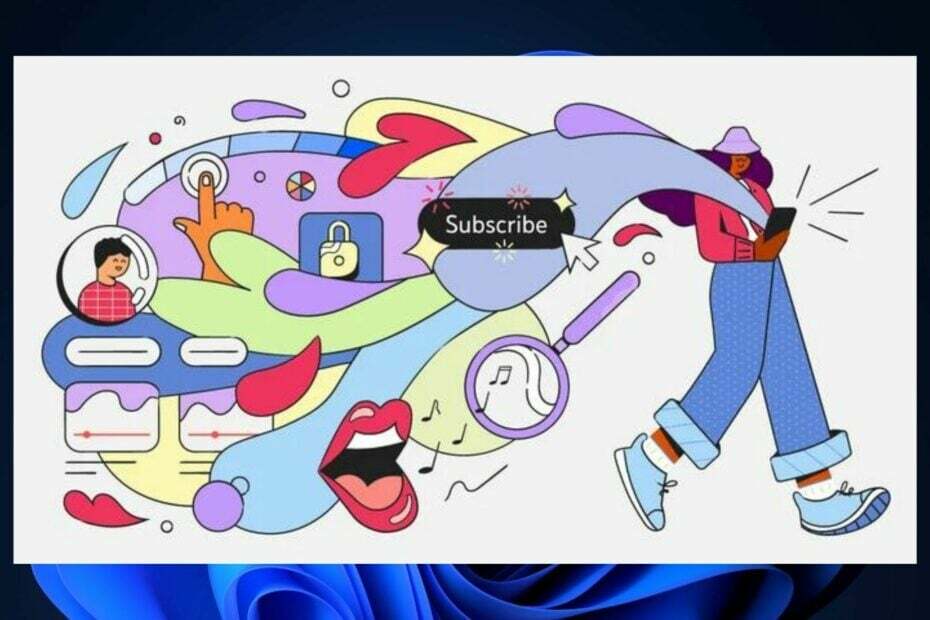გადაწყვიტეთ, თუ YouTube Music შემთხვევით შეწყვეტს მუშაობას თქვენს კომპიუტერზე
- მიუხედავად იმისა, რომ YouTube Music-ს არ აქვს დესკტოპის აპი, შეგიძლიათ ისიამოვნოთ ბრაუზერში უპრობლემოდ.
- ზოგჯერ ის შეიძლება არ იმუშაოს სწორად თქვენი ბრაუზერის ნაწილთან ან ოპერაციული სისტემის პარამეტრებთან ან ამ სტატიაში ნახსენები რაღაცეებთან დაკავშირებული პრობლემების გამო.
- ამ პრობლემის მოსაგვარებლად, ჩვენ გირჩევთ განაახლოთ ბრაუზერი, გამორთოთ ენერგიის დაზოგვის რეჟიმი და მიჰყვეთ ამ პოსტში ნახსენებ მეთოდებს.

- რესურსების გამოყენების ოპტიმიზაცია: Opera One იყენებს თქვენს Ramს უფრო ეფექტურად, ვიდრე Brave
- AI და მომხმარებლისთვის მოსახერხებელი: ახალი ფუნქცია პირდაპირ ხელმისაწვდომი გვერდითი ზოლიდან
- რეკლამები არ არის: ჩაშენებული რეკლამის ბლოკერი აჩქარებს გვერდების ჩატვირთვას და იცავს მონაცემთა მოპოვებისგან
- სათამაშო მეგობრული: Opera GX არის პირველი და საუკეთესო ბრაუზერი მოთამაშეებისთვის
- ⇒ მიიღეთ Opera One
YouTube მუსიკა არ მუშაობს კომპიუტერზე? ეჭვგარეშეა, გადაწყვეტილებები, ამ სტატიიდან რამდენიმე ინფორმაციასთან ერთად, დაგეხმარებათ.
არსებობს მრავალი სახის პრობლემა, რომელიც შეიძლება შეგექმნათ ამ სერვისთან დაკავშირებით. მაგრამ, ხშირი პაუზა ან საერთოდ არ თამაშობ ან არ მუშაობ ყველაზე გავრცელებულია. შესაძლოა ის ამჯობინეთ Spotify-ზე ან სხვა მსგავს სერვისებზე. ამ ტიპის პრობლემამ შეიძლება ნამდვილად გაანადგუროს თქვენი გამოცდილება.
რატომ ჩერდება YouTube Music კომპიუტერზე?
ჩვეულებრივ, თქვენს კომპიუტერში იყენებთ ბრაუზერს ან პროგრესულ ვებ აპს (PWA) YouTube მუსიკის დასაკრავად. ასევე არის მესამე მხარის აპლიკაციები. თუ დაკვრა იყინება ან ის მუდმივად ჩერდება, ეს შეიძლება იყოს შემდეგი მიზეზების გამო:
- მესამე მხარის გაფართოებები: მესამე მხარის ზოგიერთმა გაფართოებამ შეიძლება შეაფერხოს YouTube დაკვრა.
- მოწყობილობის პარამეტრები: თუ თქვენ ჩართული გაქვთ ენერგიის დაზოგვის ან სხვა რაიმე პარამეტრი, ამან შეიძლება შეწყვიტოს YouTube მუსიკა ენერგიის დაზოგვის უმოქმედობის გამო.
- ბრაუზერის პარამეტრები: არსებობს ბრაუზერის პარამეტრები, როგორიცაა ეფექტურობის რეჟიმის ჩართვა, საძილე ჩანართები ან რაიმე მსგავსი, რომელიც ცნობილია YouTube Music-ის ჩანართის დახურვით, რაც აჩერებს დაკვრას.
- გამოწერის პრობლემა: თქვენი YouTube გამოწერა იძლევა ურეკლამო ულიმიტო დაკვრის საშუალებას? თუ არა, ყოველთვის ვერ გადალახავთ ამ სიტუაციას რეკლამის ბლოკერის გამოყენებით.
- ბრაუზერის პრობლემა: თუ ბრაუზერში რაიმე პრობლემაა, რომელსაც იყენებთ YouTube მუსიკის დასაკრავად, შესაძლოა ის სწორად არ იმუშაოს.
- ქსელის პრობლემა: არასტაბილური კავშირები ხშირად ბრძოლა აუდიოს ან ვიდეოს ონლაინ სტრიმინგისთვის შინაარსი.
- გეო-შეზღუდვა: ყველა ადგილს არ აქვს წვდომა YouTube Premium-ზე ან მუსიკაზე. თუ თქვენ ასეთი ადგილიდან ხართ, შეიძლება ველოდოთ სხვადასხვა ტიპის პრობლემებს, თუნდაც განბლოკვით.
როგორ გამორთო ავტომატური პაუზა YouTube-ზე კომპიუტერზე?
სანამ ცდილობთ ძირითად მეთოდებს, გირჩევთ გადადგათ რამდენიმე ნაბიჯი. Ესენი არიან:
- განაახლეთ თქვენი ვებ ბრაუზერები უახლეს ვერსიამდე.
- დარწმუნდით, რომ გაქვთ სტაბილური ინტერნეტ კავშირი.
- წაშალეთ დათვალიერების მონაცემები, მათ შორის დროებითი ფაილები და ქუქიები, რათა ნახოთ ეს დაგეხმარებათ. Შეგიძლია გამოიყენო CCleaner ამ ტიპის ნივთებისთვის.
- განაახლეთ დრაივერები, განსაკუთრებით ვიდეო და აუდიო დრაივერები თქვენს კომპიუტერში. გამოყენება Outbyte დრაივერების განახლება რომ მარტივად გააკეთო.
- დარწმუნდით, რომ YT Music ხელმისაწვდომია თქვენს რეგიონში. წინააღმდეგ შემთხვევაში, გამოიყენეთ VPN მსგავსი პირადი ინტერნეტი.
ზემოაღნიშნულის დარწმუნების შემდეგ, მიჰყევით ამ მეთოდებს, რათა გადაჭრათ YouTube Music-ის პრობლემა, რომელიც არ მუშაობს კომპიუტერზე.
1. ეფექტური რეჟიმის გამორთვა
- გახსენით Microsoft Edge ან გახსენით ნებისმიერი სხვა ბრაუზერი, რომელსაც იყენებთ YT მუსიკა რომელსაც აქვს ეფექტური რეჟიმი.
- გადადით შემდეგ ადგილას მისამართის ზოლის გამოყენებით:
edge://settings/system -
გამორთეთ ეფექტურობის რეჟიმი შესაბამისი გადამრთველის გადართვით.

- ხელახლა გაუშვით თქვენი ბრაუზერი.
ზემოაღნიშნული ნაბიჯები გამოიყენება Microsoft Edge-სთვის. Chrome-ს არ აქვს ასეთი ფუნქცია. თუ იყენებთ Opera-ს, გამორთეთ ბატარეის დამზოგი მისი პარამეტრებიდან. იდეალურად გააკეთებს საქმეს.
2. გამორთეთ ძილის ჩანართი
- წინა მეთოდით ნაჩვენები იგივე პარამეტრებიდან, გადართეთ გადამრთველის გვერდით დაზოგეთ რესურსები საძილე ჩანართებით.

- თქვენ ასევე შეგიძლიათ დააკონფიგურიროთ დროის ლიმიტი ძილის ჩანართის გამორთვის ნაცვლად.
ოპერაზე შეგიძლიათ იპოვოთ ვარიანტი: მეხსიერების შესანახად ჩააჩუქეთ არააქტიური ჩანართები და გამორთე.
3. გამოიყენეთ მესამე მხარის მოდული
- გადადით ამაზე YouTube NonStop გაფართოების გვერდი.
- Დააკლიკეთ Chrome-ში დამატება.

- ინსტალაციის შემდეგ დაიწყეთ YouTube-ით სარგებლობა შეუფერხებლად.
შეგიძლიათ გამოიყენოთ ეს მოდული Chromium ბრაუზერებზე, როგორიცაა Chrome, Opera, Edge და ა.შ. მხოლოდ.
4. შეამოწმეთ პრობლემური გაფართოებები
4.1. Chrome-ზე
- გადადით შემდეგ მისამართზე თქვენი მისამართის ზოლის გამოყენებით:
chrome://extensions/ - გამორთეთ გამორთვა იმ ელემენტების გვერდით, რომელთა გამორთვაც გსურთ.

4.2 Firefox-ზე
- გადადით შემდეგ მდებარეობაზე Firefox მისამართის ზოლის გამოყენებით:
about: addons
- დააწკაპუნეთ გაფართოებებზე და გამორთეთ თქვენთვის სასურველი ნივთები.
გამორთეთ გაფართოებები, როგორიცაა რეკლამის ბლოკატორები და ნებისმიერი სხვა ელემენტი, რომელსაც შეუძლია აკონტროლოს ან ხელი შეუშალოს აუდიო ან ვიდეოს დაკვრას. საუკეთესოდ, შეგიძლიათ გამორთოთ ყველა დანამატი ან გაფართოება. შემდეგ, სათითაოდ ჩართეთ პრობლემური საკითხის გასარკვევად.
5. უსადენო დინამიკის/ყურსასმენის პრობლემების მოგვარება
- დაჭერა გაიმარჯვე + მე კლავიატურაზე გასახსნელად Windows პარამეტრები.
- Წადი სისტემა და დააწკაპუნეთ პრობლემების მოგვარება.

- Წადი სხვა პრობლემების მოგვარების საშუალებები.

- Დააკლიკეთ გაიქეცი გვერდით ბლუთუზი.

- პროცესის დასრულების შემდეგ გადატვირთეთ კომპიუტერი.
ხშირ შემთხვევაში, Bluetooth დინამიკი ხშირად ითიშება და კვლავ უკავშირდება, რამაც შეიძლება შეაჩეროს ნებისმიერი ტიპის მუსიკა ან ვიდეო დაკვრა თქვენს კომპიუტერზე. ამ ტიპის შემთხვევაში, ზემოაღნიშნული ნაბიჯები დაგეხმარებათ.
თქვენ ასევე შეგიძლიათ გაუშვათ აუდიო პრობლემების აღმოფხვრა, რათა ნახოთ ეს დაგეხმარებათ.
6. გამოიყენეთ უკეთესი ვებ ბრაუზერი
- Წადი და ჩამოტვირთეთ ოპერის ბრაუზერი.
- დააინსტალირეთ იგი თქვენს კომპიუტერში.
- დაიწყეთ YouTube Music-ის გამოყენება ამ ბრაუზერზე.

ამჟამად ოპერა ითვლება ერთ-ერთ საუკეთესო ვებ ბრაუზერები სტრიმინგისთვის. თუ YouTube Music არ მუშაობს გამართულად თქვენს ამჟამინდელ ბრაუზერზე, ნამდვილად Opera-ს შეუძლია მოგაწოდოთ უკეთესი გამოცდილება.
რატომ ჩერდება YouTube Music შემთხვევით?
თუ YouTube Music შემთხვევით ჩერდება თქვენს კომპიუტერში, მიზეზები აშკარად არის ის, რაც ამ სტატიის დასაწყისში აღვნიშნეთ. თუმცა, ეს ასევე შეიძლება გამოწვეული იყოს შემდეგი პრობლემებით:
- დინამიკის ან ყურსასმენის პრობლემები: თუ თქვენს დინამიკს ან ხმის სისტემას რაიმე პრობლემა აქვს, მან შეიძლება შემთხვევით შეაჩეროს YouTube Music ან ნებისმიერი სხვა მულტიმედიური დაკვრა თქვენს კომპიუტერზე. მე-5 მეთოდს აქვს ამის გამოსავალი.
- აპის პრობლემა, რომელსაც იყენებთ: მიუხედავად იმისა, რომ YouTube Music-ს არ აქვს ოფიციალური აპი კომპიუტერისთვის, შესაძლოა იყენებდეთ PWA ან მესამე მხარის აპს, რომელიც შეიცავს პრობლემას.
- პროქსი ან განბლოკერი: ზოგიერთი უხარისხო ბლოკატორი ვერ უზრუნველყოფს გლუვი სტრიმინგის გამოცდილებას.
ამ მიზეზების გარდა, შეიძლება იყოს უცნობი საკითხებიც. მაგრამ თქვენ ყოველთვის შეგიძლიათ მარტივად გადალახოთ ეს პრობლემები.
რა გავაკეთო, თუ YouTube Music არ უკრავს ფონზე?
თქვენ არ უნდა შეგექმნათ ფონური დაკვრის პრობლემები კომპიუტერზე ბრაუზერის გამოყენებით. თუ იყენებთ აპს, გამოიყენეთ ბრაუზერი ამ შემთხვევაში. დარწმუნდით, რომ ენერგიის დაზოგვის რეჟიმი ან ფუნქციები, როგორიცაა 1 და 2 მეთოდებში ნახსენები ეფექტურობის რეჟიმი, არ არის აქტიური.
სმარტფონებზე ფონური დაკვრა მხარდაჭერილი რეგიონიდან მიუწვდომელია. ამ შემთხვევაში, ჩვენ გირჩევთ გამოიყენოთ ერთ-ერთი საუკეთესო VPN სტრიმინგისთვის. თუ იყენებთ VPN გაფართოებას კომპიუტერის ბრაუზერზე, გირჩევთ გამოიყენოთ დესკტოპის მშობლიური აპლიკაცია VPN-სთვის.
ამ სტატიაში აღწერილია, თუ როგორ შეგიძლიათ გადაჭრათ YouTube Music-ის პრობლემა, რომელიც არ მუშაობს კომპიუტერზე. თუ თქვენ გაქვთ სხვა გადაწყვეტილებები, მოგერიდებათ შეგვატყობინოთ კომენტარების ველში.